
У цій статті ми збираємося показати вам як відключити сповіщення на айфоні, iPad та iPod touch. Сповіщення корисні, якщо ми знаємо, як ними керувати, оскільки в іншому випадку вони можуть обернутися проти нас і стати більше дратівливими, ніж корисними.
Перше, що ми повинні розглянути перед тим, як вимкнути сповіщення, — це розглянути можливість їх тимчасового вимкнення. Вимкнення сповіщень зазвичай є найкращим рішенням, коли конкретна програма (наприклад, WhatsApp) продовжує надсилати сповіщення (в основному від групи), але ми не хочемо вимкнути звук групи чи вимикати сповіщення додатків.
Як вимкнути сповіщення на iPhone
iOS пропонує нам два способи вимкнути сповіщення на iPhone:
Метод 1

- З будь-якого повідомлення програми про те, що ми хочемо позбутися сповіщень (пробачте за надмірність), ми пересуваємо його вліво.
- Далі натисніть опції.
- З різних показаних варіантів ми вибираємо Деактивуйте.
З цього моменту програма не показуватиме жодних сповіщень на нашому пристрої, доки ми їх знову не активуємо.
Метод 2
Другий спосіб вимкнення сповіщень на iPhone менш інтуїтивно зрозумілий і вимагає, щоб ми отримали доступ до параметрів конфігурації iOS, виконавши кроки, які я покажу вам нижче:

- З головного екрана ми отримуємо доступ до Налаштування нашого iPhone.
- Далі натисніть Сповіщення.
- Далі вибираємо додаток, з якого ми хочемо видалити сповіщення.
- У параметрах сповіщень програми, ми вимикаємо перемикач Увімкнути сповіщення.
Як відключити сповіщення на iPhone
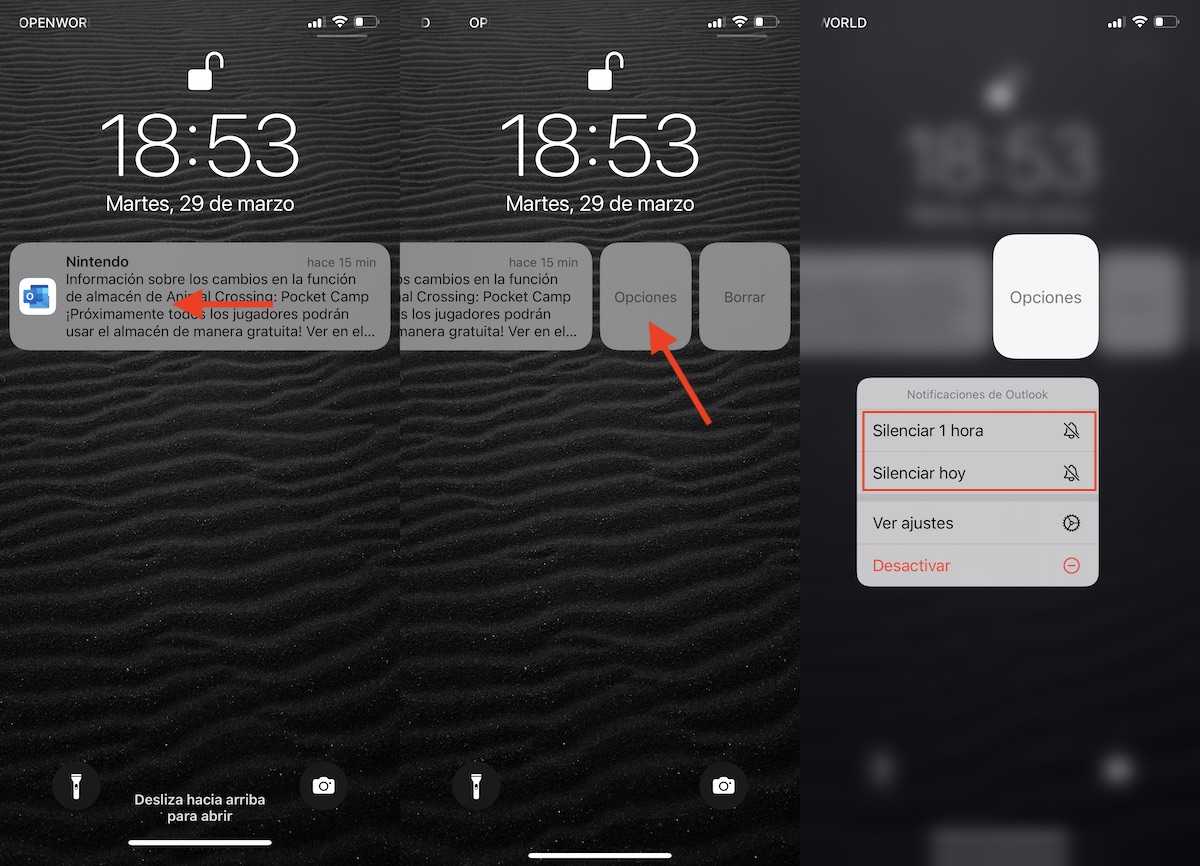
Якщо замість того, щоб вимкнути всі сповіщення від програми та не дати нам забути ввімкнути їх знову, найкращим варіантом буде вимкнути їх на певний час.
Apple дозволяє нам вимикати сповіщення на годину і протягом дня. Щоб вимкнути сповіщення на iPhone, ми повинні виконати кроки, які я покажу вам нижче:
- Ми пересуваємо будь-яке сповіщення програми, щоб вимкнути звук вліво.
- Далі натисніть опції.
- З різних показаних варіантів ми вибираємо
- вимкнути звук на 1 годину
- вимкнути звук сьогодні
Якщо програма продовжує надсилати сповіщення після встановленого нами часу, ми можемо вимкнути їх знову, виконавши ті самі дії.
Увімкніть сповіщення на iPhone
Деякі програми щоразу, коли ми їх відкриваємо (наприклад, WhatsApp), перевіряють, чи активовано сповіщення. Якщо ні, ми пропонуємо їх повторно активувати. Якщо програма, з якої ми вимкнули сповіщення, не показує нам доступ, щоб мати можливість знову активувати їх, ми повинні виконати кроки, які я показую вам нижче:
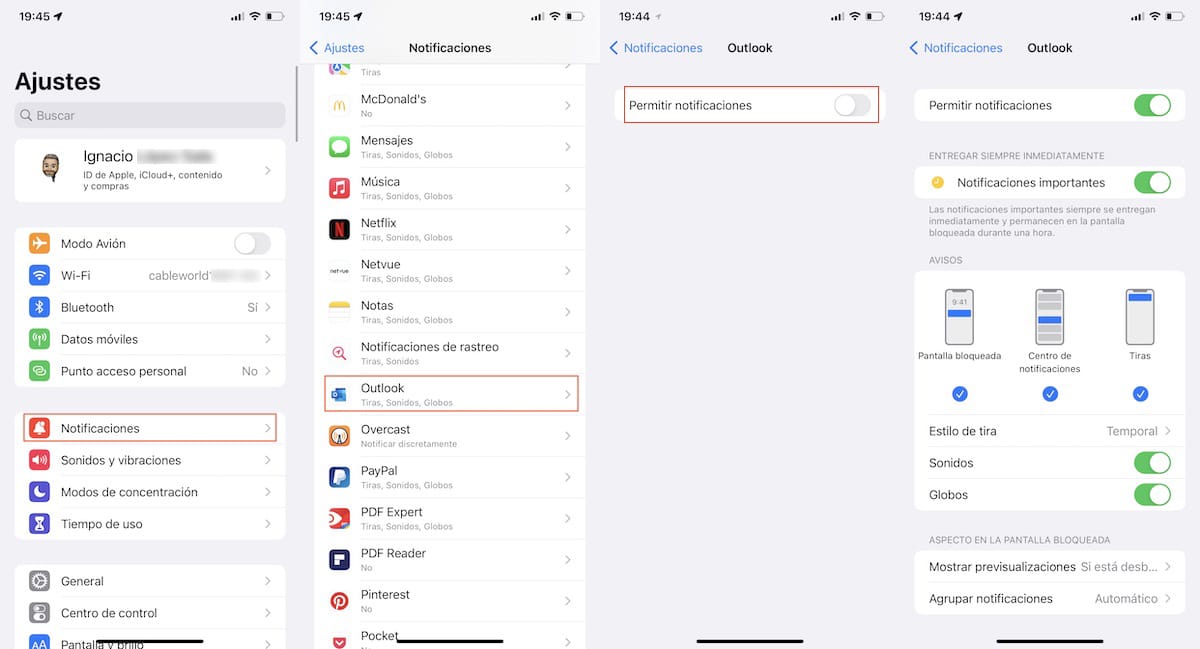
- З головного екрана ми отримуємо доступ до Налаштування нашого iPhone.
- Далі натисніть Сповіщення.
- Далі вибираємо додаток, з якого ми хочемо видалити сповіщення.
- У параметрах сповіщень програми, ми активували перемикач Увімкнути сповіщення.
Режими фокусування на iOS / iPadOS
З випуском iOS 15 і macOS Monterey Apple представила нову функцію під назвою Режими концентрації.
Ці режими фокусування засновані на традиційному режимі iOS «Не турбувати». Вони засновані на режимі «Не турбувати», але він дозволяє нам налаштувати, які програми ми хочемо показувати сповіщення на екрані та відтворювати звук, коли вони активовані.
Звісно, iOS дозволяє нам створювати такі режими:
- Водіння
- Descanso
- Вправа
- Juego
- Читання
- Уважність
- Вільний час
- Користувальницькі
Кожен з цих режимів встановлює конкретну конфігурацію, розроблену спеціально для нього. Наприклад, якщо ми використовуємо режим водіння, поки він активований, наш iPhone:
- Він вимкнуть усі сповіщення та підказки.
- Він повідомляє нашим контактам, що сповіщення вимкнено, і дозволяє їм надсилати сповіщення, якщо це терміново (доступно лише на пристроях iOS).
- Якщо людина, яка намагається зв’язатися з вами, коли цей режим увімкнено, не має пристрою iOS або macOS, він надішле автоматичну відповідь, повідомляючи, що ми недоступні (через SMS).
Як створити спеціальний режим фокусування
Хоча режими концентрації, які пропонує нам Apple, ідеально підходять практично для будь-якої ситуації і дозволяють нам налаштувати, яких людей можна стрибати щоб зв’язатися з нами, найкраще створити такий, який відповідає нашим потребам.
Щоб створити спеціальний режим концентрації, ми повинні виконати наступні кроки:
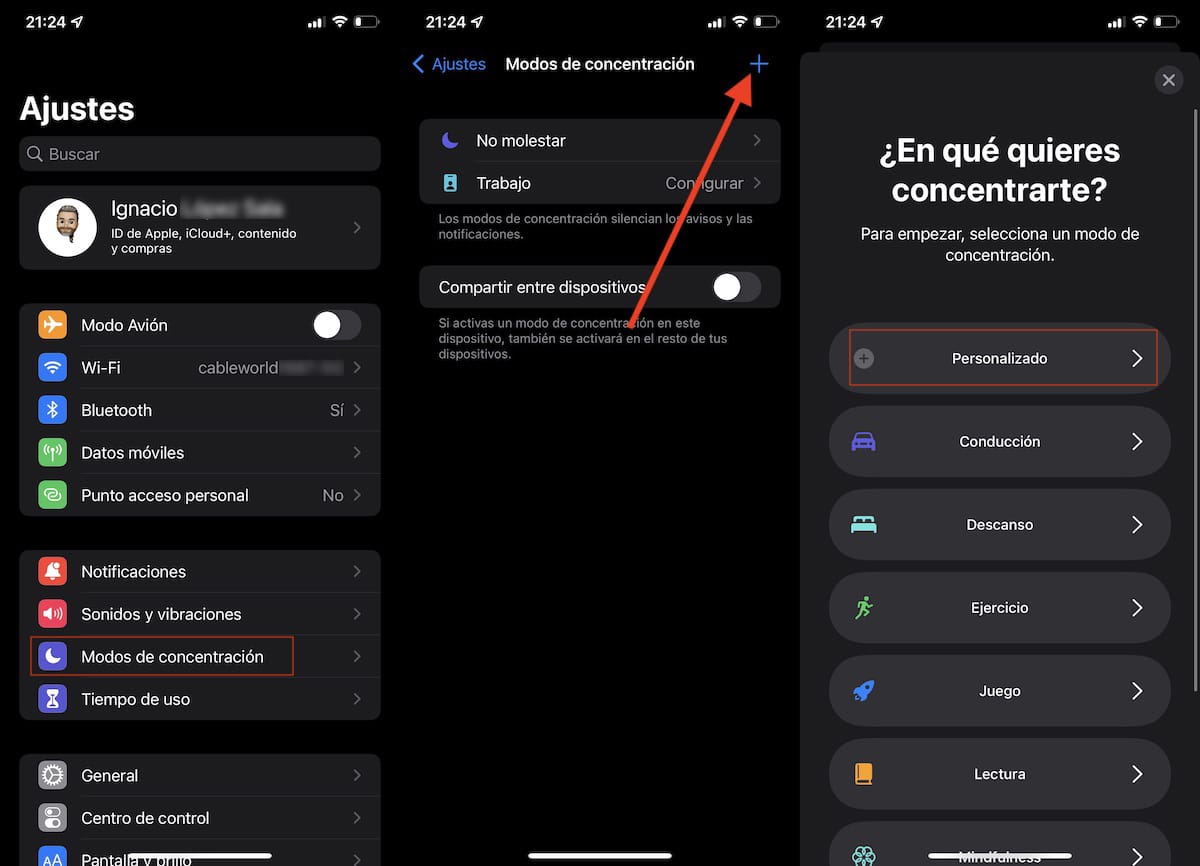
- Спочатку переходимо в налаштування нашого пристрою.
- У налаштуваннях натисніть Режими концентрації та клацніть на знак плюс, розташований у верхньому правому куті.
- Далі натисніть на Custom.

- Перше, що ми повинні зробити, це встановити назву режиму, який ми збираємося створити, вибрати піктограму, яку ми хочемо представляти, і відповідний їй колір.
- Потім у розділі Люди дозволили, натисніть на знак + Додати та виберіть усіх людей, які можуть зв’язатися з нами, навіть якщо ми активували цей режим.
- Якщо ми цього не хочемо Нас абсолютно ніхто не турбує, поки у нас активований цей режим, у розділі Інші люди вибираємо Ніхто.
- Натисніть Дозволити, щоб продовжити налаштування цього режиму.

- У наступному вікні ми повинні вибрати програми, які можуть надсилати нам сповіщення, поки у нас активований цей режим.
- Цілком імовірно, що деякі програми будуть показані за замовчуванням, програми, які ми можемо видалити, натиснувши на них видалити всі.
- Щоб вибрати програми, які ми хочемо додати вручну, натисніть на знак + Додати у розділі Дозволені програми.
- У розділі Програми Otras, ми можемо поставити прапорець Важливо. Цей прапорець дозволить іншим програмам, які не входять до дозволених, надсилати сповіщення, позначені як важливі.

Після створення режиму концентрації ми можемо редагувати його, щоб додати або видалити інші програми. Крім того, ми також можемо налаштувати режим для активації та деактивації за допомогою автоматизації або на основі розкладу.
Як активувати режими концентрації
Після того, як ми створили режим концентрації, який ми створили, ми повинні виконати наступні кроки:
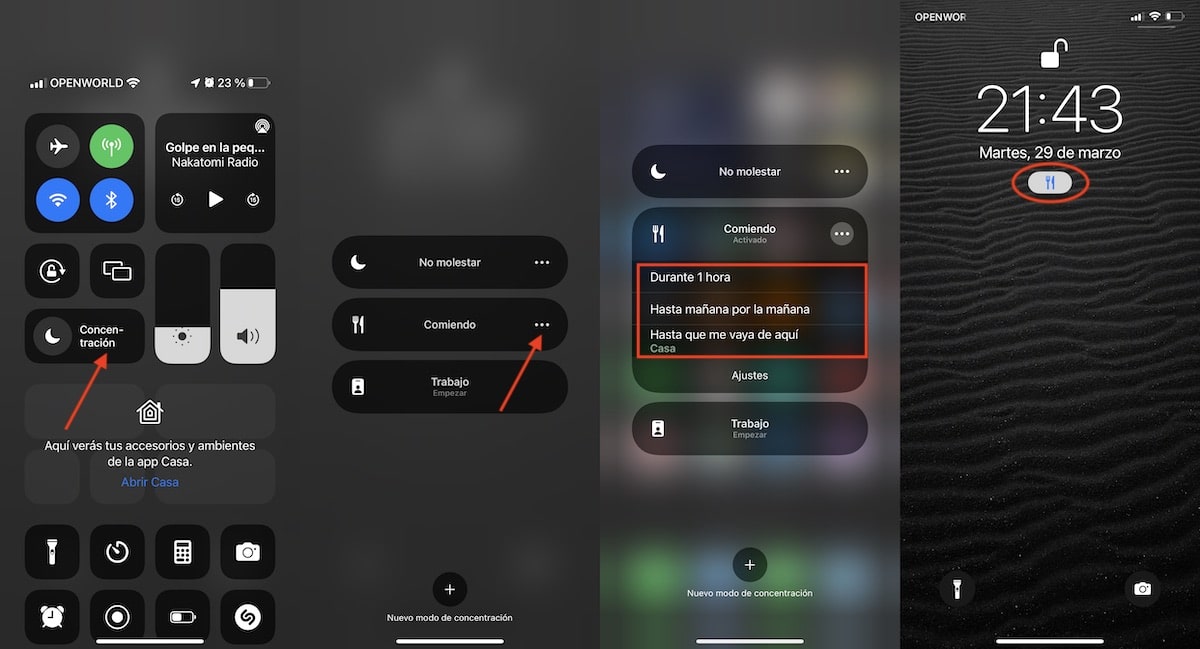
- Ми отримуємо доступ до центру керування, проводячи пальцем у верхньому правому куті екрана (або знизу, якщо це iPhone 8 або раніше).
- Далі ми натискаємо на Концентрація, щоб показати всі доступні режими.
- Якщо ми хочемо активувати його, поки ми не деактивуємо його вручну, ми натискаємо на нього.
- Але, якщо ми хочемо активувати його на годину, до наступного дня або поки ми не залишимося з місця, ми натискаємо на 3 горизонтальні точки, розташовані праворуч від назви режиму.
Значок встановленого режиму буде відображатися у верхній частині екрана та на заблокованому екрані. Таким чином ми швидко дізнаємося, чи активовано режим концентрації і що це таке.
